联想笔记本性能优化技巧是什么?
- 电脑知识
- 2025-06-06
- 13
在如今快节奏的数字时代,拥有一台性能出色的笔记本电脑对于工作、学习和娱乐来说至关重要。作为全球知名的电脑品牌,联想笔记本在性能和设计上均具有竞争力。但即便是顶级配置,使用一段时间后也可能出现性能下降的情况。本文将为联想笔记本用户提供一系列实用的性能优化技巧,帮助他们提升笔记本的工作效率和稳定性。
了解硬件规格
在开始优化之前,您需要了解自己笔记本的硬件规格,包括处理器型号、内存大小、硬盘类型等。这有助于您在优化过程中做出更合适的选择。可以通过联想笔记本的官方网站、随机附带的用户手册或者系统信息工具来获取这些信息。
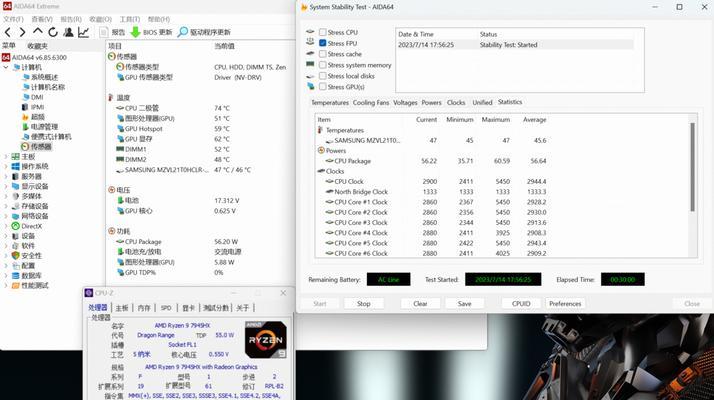
清理不必要的启动程序
很多用户在安装新软件时,并不留意软件是否设为开机自启动。过多的启动项会导致系统启动缓慢,影响整体性能。您可以通过以下步骤来管理和优化启动项:
1.打开任务管理器(Ctrl+Shift+Esc快捷键)。
2.点击“启动”标签页。
3.查看列表中的程序,并禁用不必要的启动项。

更新驱动程序和系统
确保您的联想笔记本驱动程序和操作系统都是最新版本,这对于性能优化至关重要。过时的驱动程序可能会导致系统不稳定或兼容性问题。操作系统更新则包含最新的安全补丁和性能改进。您可以:
1.访问联想官方网站,检查并下载最新的驱动程序更新。
2.使用WindowsUpdate功能,确保您的系统是最新的。

调整电源设置
不同的电源计划会直接影响笔记本的性能。节能模式可能降低CPU速度来节省电力,而高性能模式则提供更多资源给程序运行。您可以通过以下步骤调整电源计划:
1.打开控制面板,点击“硬件和声音”下的“电源选项”。
2.选择“高性能”计划。
3.根据需要,对其他电源设置进行自定义。
磁盘清理和碎片整理
随着时间的推移,硬盘上会积累大量无用的临时文件和系统垃圾,这些都会降低存储设备的性能。Windows内置的磁盘清理工具可以帮助您清除这些文件:
1.打开磁盘清理工具(cleanmgr.exe),选择您要清理的驱动器。
2.勾选要清理的文件类型,然后点击“清理系统文件”。
3.选择“确定”并等待清理过程完成。
如果您的硬盘是传统的机械硬盘,定期进行磁盘碎片整理也可以提升读写效率。
使用固态硬盘(SSD)
若您的联想笔记本尚未使用SSD,强烈建议更换为固态硬盘。与传统的机械硬盘相比,SSD的读写速度更快,响应时间更短,可以显著提升系统启动速度和程序加载时间。
关闭视觉效果
Windows系统为了提供更丰富的视觉体验,会开启很多视觉效果,这些效果会消耗一定的系统资源。您可以通过以下步骤关闭一些不必要的视觉效果:
1.在控制面板中选择“系统和安全”,然后点击“系统”。
2.在左侧菜单中选择“高级系统设置”。
3.在“性能”标签下点击“设置”。
4.在弹出的窗口中选择“调整为最佳性能”或者手动选择需要关闭的视觉效果。
定期检查病毒和恶意软件
病毒和恶意软件会严重影响笔记本的性能,甚至导致数据丢失。确保您的防病毒软件是最新的,并定期进行全面扫描。
综上所述
联想笔记本性能优化需要综合考虑硬件配置、系统设置以及使用习惯等多个方面。通过上述提供的这些技巧,您可以有效地提升笔记本的性能,确保其在日常工作和生活中能够提供稳定高效的表现。记住,良好的使用习惯和定期维护对于保持笔记本最佳性能状态至关重要。
版权声明:本文内容由互联网用户自发贡献,该文观点仅代表作者本人。本站仅提供信息存储空间服务,不拥有所有权,不承担相关法律责任。如发现本站有涉嫌抄袭侵权/违法违规的内容, 请发送邮件至 3561739510@qq.com 举报,一经查实,本站将立刻删除。